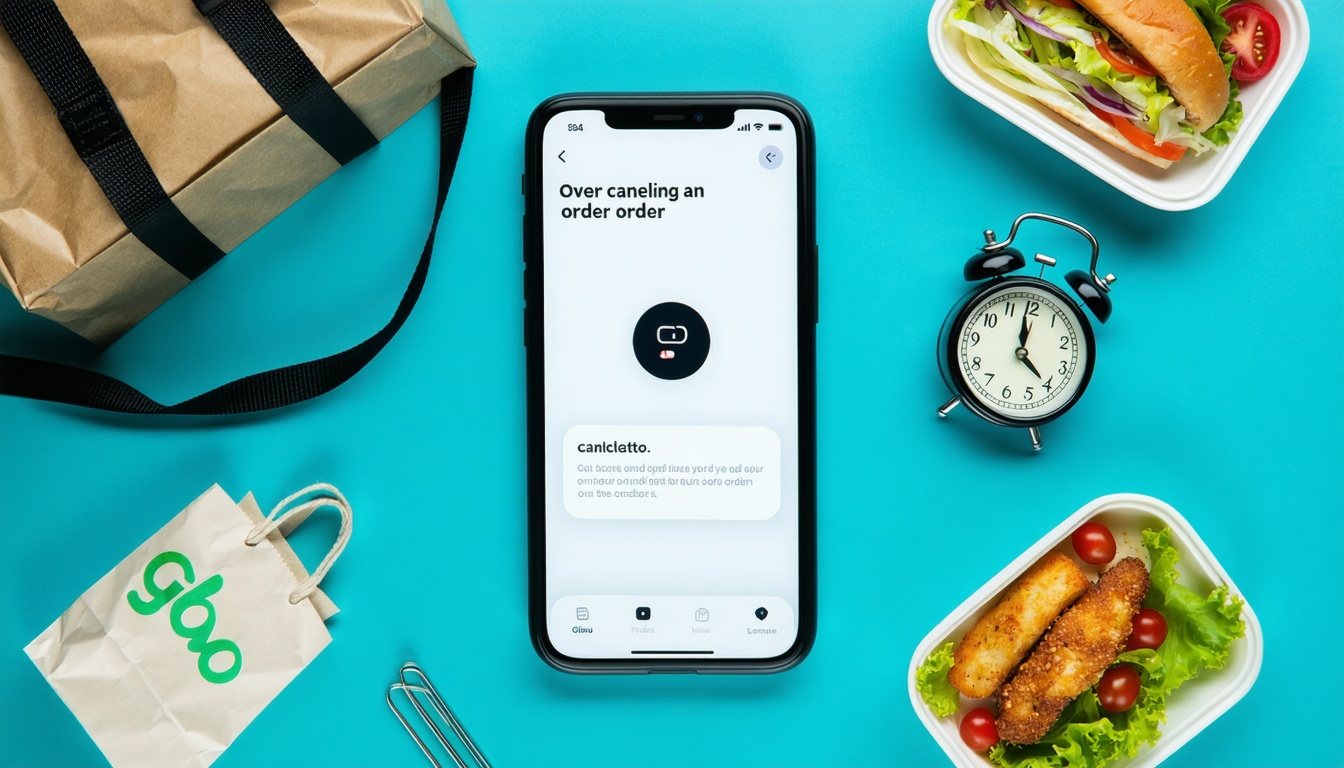Annullare un Ordine su Glovo
Annullamento da Dispositivo Mobile
Per annullare un ordine su Glovo utilizzando un dispositivo mobile, segui questi passaggi:
- Avvia l’app di Glovo sul tuo dispositivo.
- Accedi alla sezione “I miei ordini”.
- Seleziona l’ordine che desideri annullare.
- Fai clic su “Aiuto”.
- Scegli “Annulla ordine”.
- Conferma l’annullamento.
Riceverai una conferma via email dell’annullamento dell’ordine. Per ulteriori informazioni su come utilizzare l’app di Glovo, visita la nostra guida su come funziona Glovo.
Annullamento da Computer
Per annullare un ordine su Glovo utilizzando un computer, segui questi passaggi:
- Accedi al sito web ufficiale di Glovo.
- Effettua il login con le tue credenziali.
- Seleziona l’ordine che desideri annullare.
- Fai clic su “Aiuto”.
- Successivamente, fai clic su “Annulla ordine”.
Riceverai una conferma dell’annullamento tramite email. Se hai bisogno di ulteriori informazioni su come gestire le tue app, consulta la nostra guida su come disinstallare app.
| Metodo | Passaggi |
|---|---|
| Dispositivo Mobile | 1. Avvia l’app 2. Accedi a “I miei ordini” 3. Seleziona l’ordine 4. Fai clic su “Aiuto” 5. Scegli “Annulla ordine” 6. Conferma l’annullamento |
| Computer | 1. Accedi al sito web 2. Effettua il login 3. Seleziona l’ordine 4. Fai clic su “Aiuto” 5. Fai clic su “Annulla ordine” |
Per ulteriori suggerimenti su come gestire le tue app Android, esplora le nostre guide su migliori app android e app per pulire il telefono.
Politiche di Annullamento su Glovo
Annullamento Ordini non Alimentari
Gli ordini che non riguardano cibo su Glovo possono essere annullati gratuitamente prima che vengano accettati da un corriere. Questo significa che se hai ordinato un prodotto non alimentare e il corriere non ha ancora accettato la tua richiesta, puoi annullare l’ordine senza alcun costo aggiuntivo. Per maggiori dettagli su come gestire le tue app, visita la nostra guida su come disinstallare app.
Annullamento Ordini Alimentari
Per gli ordini di cibo su Glovo, è possibile annullare l’ordine, ma potrebbe essere richiesto il pagamento di una commissione. Se l’ordine è stato assegnato a un corriere, potrebbe essere richiesto un costo di annullamento. È importante essere consapevoli di queste politiche per evitare costi imprevisti. Per ulteriori informazioni su come funziona Glovo, consulta la nostra guida su come funziona glovo.
Costi di Annullamento
I costi di annullamento su Glovo possono variare a seconda dello stato dell’ordine e del tipo di prodotto ordinato. Ecco una tabella che riassume i costi di annullamento:
| Tipo di Ordine | Stato dell’Ordine | Costo di Annullamento |
|---|---|---|
| Non Alimentare | Prima dell’accettazione del corriere | Gratuito |
| Alimentare | Prima dell’accettazione del corriere | Gratuito |
| Alimentare | Dopo l’accettazione del corriere | Variabile (può essere applicata una commissione) |
Per ulteriori dettagli su come gestire le tue app e dispositivi, visita le nostre guide su app per android auto e come scansionare qr code.
Essere informati sulle politiche di annullamento di Glovo ti aiuterà a prendere decisioni consapevoli e a evitare costi imprevisti. Per ulteriori informazioni su come annullare un ordine su Glovo, consulta la nostra guida completa su come annullare ordine glovo.
Considerazioni Aggiuntive
Annullamento con Corriere Assegnato
Quando un ordine su Glovo è stato già assegnato a un corriere, l’annullamento può comportare dei costi aggiuntivi. Se il corriere ha già accettato l’ordine ma non ha ancora iniziato la consegna, potrebbe essere richiesto un costo di annullamento. Tuttavia, se il corriere ha già raggiunto l’area di consegna e finalizzato l’ordine, si dovrà pagare il prezzo dei prodotti e il costo della consegna.
| Stato dell’Ordine | Costo di Annullamento |
|---|---|
| Ordine non accettato dal corriere | Gratuito |
| Ordine accettato dal corriere | Costo del servizio di consegna base |
| Corriere in area di consegna | Prezzo dei prodotti + costo della consegna |
Per ulteriori dettagli su come gestire gli ordini su Glovo, puoi consultare la nostra guida su come funziona Glovo.
Restituzione di Prodotti
Se desideri restituire un prodotto dopo che l’ordine è stato consegnato, è importante sapere che potrebbero esserci delle limitazioni. Se il corriere ha già ritirato l’ordine o lo sta consegnando al momento dell’annullamento, è possibile chiedere al corriere se è possibile restituire il prodotto. Tuttavia, si dovrà comunque pagare il prezzo intero dei prodotti e il costo della consegna, oltre al costo del servizio di restituzione.
| Stato della Consegna | Possibilità di Restituzione | Costi |
|---|---|---|
| Corriere ha ritirato l’ordine | Possibile | Prezzo dei prodotti + costo della consegna + costo del servizio di restituzione |
| Corriere sta consegnando | Possibile | Prezzo dei prodotti + costo della consegna + costo del servizio di restituzione |
Per ulteriori informazioni su come gestire le restituzioni e altri problemi di consegna, visita la nostra sezione su segnalare problemi di consegna.
Queste considerazioni aggiuntive sono fondamentali per comprendere appieno le politiche di annullamento e restituzione su Glovo. Per ulteriori dettagli su come annullare un ordine, consulta la nostra guida su come annullare ordine Glovo.
Domande Frequenti su Glovo
Eliminare un Ordine
Per eliminare un ordine su Glovo, segui questi passaggi:
- Apri l’app Glovo sul tuo dispositivo.
- Vai alla sezione “I miei ordini”.
- Seleziona l’ordine che desideri annullare.
- Clicca su “Annulla ordine” e segui le istruzioni.
Ricorda che potrebbero esserci dei costi di annullamento, a seconda dello stato dell’ordine. Per maggiori dettagli, consulta la sezione Politiche di Annullamento su Glovo.
Eliminare un Account
Per eliminare il tuo account Glovo, puoi farlo gratuitamente in qualsiasi momento utilizzando il modulo disponibile sul sito web principale di Glovo o tramite l’applicazione. Segui questi passaggi:
- Apri l’app Glovo.
- Vai su “Aiuto”.
- Seleziona “Non riguarda un ordine”.
- Clicca su “Politiche” e segui le istruzioni per eliminare il tuo account.
Segnalare Problemi di Consegna
Se ricevi un ordine incompleto, errato o in cattive condizioni su Glovo, puoi segnalare il problema direttamente dall’app. Ecco come fare:
- Apri l’app Glovo.
- Vai al tuo profilo.
- Clicca su “Aiuto”.
- Seleziona il problema che hai riscontrato e segui le istruzioni per inviare la segnalazione.
Per ulteriori informazioni su come gestire i problemi di consegna, consulta la nostra guida su come funziona Glovo.
| Problema | Azione |
|---|---|
| Ordine incompleto | Vai su “Aiuto” e segnala il problema |
| Ordine errato | Vai su “Aiuto” e segnala il problema |
| Ordine in cattive condizioni | Vai su “Aiuto” e segnala il problema |
Per ulteriori dettagli su come utilizzare l’app Glovo e altre app utili, visita le nostre guide su migliori app android e app per organizzare la giornata.
Ricevi le ultime attualità sul mondo tech!